Uwaga
Dostęp do tej strony wymaga autoryzacji. Może spróbować zalogować się lub zmienić katalogi.
Dostęp do tej strony wymaga autoryzacji. Możesz spróbować zmienić katalogi.
Azure DevOps Services | Azure DevOps Server 2022 — Azure DevOps Server 2019
informacji o wersji Visual Studio 2019 | informacji o wersji Visual Studio 2022
Program Team Explorer umożliwia koordynowanie działań związanych z kodem z innymi członkami zespołu w celu opracowania projektu oprogramowania. Team Explorer to wtyczka instalowana w programie Visual Studio. Możesz zarządzać dowolną pracą przypisaną do Ciebie, Zespołem lub Projektami. Deweloperzy mogą skutecznie współpracować z programem Team Explorer połączonym z projektami hostowanymi w usługach Azure DevOps Services lub lokalnym serwerze Azure DevOps Server.
Wymagania wstępne
Przygotuj jedną z następujących konfiguracji, aby rozpocząć pracę z programem Team Explorer:
Połącz się z projektem w usłudze Azure DevOps bez uruchamiania programu Visual Studio, instalując bezpłatną społeczność programu Visual Studio.
Zainstaluj najnowszą wersję klientów programu Visual Studio ze strony pobierania programu Visual Studio .
W razie potrzeby zapoznaj się z następującymi opcjami nawiązywania połączenia z usługami Azure DevOps Services:
- Wtyczka Usługi Azure DevOps dla programu Android Studio
- Wtyczka Usługi Azure DevOps dla środowiska IntelliJ
- Visual Studio Code
Aby uzyskać więcej informacji na temat zgodności między wersjami klienta i serwera, zobacz Wymagania i zgodność.
Uprawnienia dla programu Team Explorer
Do pracy z projektami w programie Team Explorer potrzebne są następujące uprawnienia dostępu:
| Kategoria | Wymagania |
|---|---|
| Dostęp do projektu | Członek projektu. |
Nawiązywanie połączenia z projektem lub repozytorium
Program Team Explorer łączy program Visual Studio z projektami w usłudze Azure DevOps. Możesz zarządzać kodem źródłowym, elementami roboczymi i kompilacjami. Dostępne operacje zależą od opcji kontroli źródła wybranej do zarządzania kodem źródłowym podczas tworzenia projektu. Dostępne opcje to Git lub Team Foundation version control (TFVC).
Napiwek
Jeśli otworzysz program Visual Studio i nie widzisz okienka Team Explorer, wybierz pozycję Wyświetl>program Team Explorer.
Na stronie Łączenie z programem Team Explorer możesz wybrać projekty, z którymi chcesz nawiązać połączenie, i szybko przełączyć połączenie z innym projektem lub repozytorium. Aby uzyskać szczegółowe informacje, zobacz Nawiązywanie połączenia z projektem.

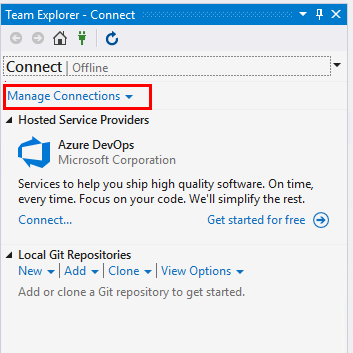
Repozytoria Git i TFVC obsługują różne strony i funkcje. Aby zapoznać się z porównaniem dwóch systemów kontroli wersji, zobacz Wybieranie odpowiedniej kontroli wersji dla projektu.
Obsługa projektów za pomocą portalu internetowego i tablicy zadań
Program Team Explorer udostępnia funkcje portalu internetowego i tablicy zadań do obsługi współpracy członków zespołu dla projektów. Te funkcje są dostępne w grupie Project w programie Team Explorer.


Portal internetowy: użytkownicy projektu mogą łączyć się z portalem internetowym usługi Azure DevOps przy użyciu obsługiwanej przeglądarki internetowej. Aby uzyskać więcej informacji, zobacz Navigate the Azure DevOps web portal (Nawigowanie po portalu internetowym usługi Azure DevOps).
Tablica zadań: członkowie projektu mogą zarządzać elementami roboczymi i zadaniami przy użyciu tablicy zadań projektu. Tablica jest hostowana w usługach Azure DevOps Services lub lokalnym serwerze Azure DevOps Server. Aby uzyskać więcej informacji, zobacz Aktualizowanie i monitorowanie tablicy zadań.
Uzyskiwanie dostępu do elementów roboczych i kompilacji dla projektów
Użytkownicy projektu mogą uzyskiwać dostęp do określonej zawartości w sekcjach Elementy robocze i kompilacje . Te funkcje są dostępne w grupie Project w programie Team Explorer.


Kompilacje: Członkowie projektu mogą pracować nad kompilacjami projektu zgodnie z ich poziomem dostępu. Aby uzyskać więcej informacji, zobacz następujące zasoby:
Elementy robocze: członkowie projektu mogą śledzić funkcje, wymagania, znane problemy lub błędy i nie tylko przy użyciu elementów roboczych. W programie Visual Studio 2019 lub nowszym można przełączać się między widokami Domyślnym i Legacy strony elementów roboczych Team Explorer. Widok domyślny jest zgodny ze stroną portalu sieci Web Tablice>Elementy robocze. Starszy widok zachowuje znany układ z wcześniejszych wersji programu Visual Studio. Aby uzyskać więcej informacji, zobacz następujące zasoby:
W przypadku programu Visual Studio 2019 i nowszych (ustawienie domyślne) zobacz następujące zasoby:
Dla wszystkich wersji programu Visual Studio (starsza wersja) dostępne są następujące zasoby:
- Dodawanie elementów roboczych i zarządzanie nimi
- Zdefiniowanie zapytania dla elementu roboczego
- Zarządzanie zapytaniami i organizowanie ich
- Ustawianie uprawnień zapytania
- Otwieranie zapytań w programie Microsoft Excel
- Wyślij wiadomość e-mail z elementem roboczym lub wydrukuj
- Tworzenie raportów na podstawie zapytania w programie Excel
Korzystanie z kontroli wersji usługi Git i repozytoriów Git
W programie Visual Studio 2022 funkcje usługi Git znajdują się w oddzielnych okienkach od programu Team Explorer. Możesz otworzyć okienka Git Changes and Git Repository ( Zmiany usługi Git i repozytorium Git ) w programie Team Explorer:
Możesz również otworzyć okienka z menu Widok lub za pomocą skrótów klawiaturowych: Zmiany Git (Ctrl+O, Ctrl+G) i Repozytorium Git (Ctrl+O, Ctrl+R).
W programie Visual Studio 2019 i starszych funkcje usługi Git są dostępne w okienku Strona główna programu Team Explorer:

Uwaga
Program Visual Studio 2019 w wersji 16.8 lub nowszej udostępnia menu Git do zarządzania przepływem pracy usługi Git z mniejszym przełączaniem kontekstu niż program Team Explorer. Procedury opisane w tym artykule na karcie Visual Studio opisują sposób używania środowiska Git, a także programu Team Explorer. Aby uzyskać więcej informacji, zobacz Porównanie równoległe usług Git i Team Explorer.
Program Visual Studio obsługuje następujące akcje Git do użycia z programem Team Explorer:
- Zmiany w Git: Zapisywanie pracy za pomocą zatwierdzeń
- Gałęzie Git: Tworzenie w gałęziach
- Żądania ściągnięcia: przeglądanie kodu za pomocą żądań ściągnięcia
- Synchronizacja: aktualizowanie kodu przy użyciu pobierania i ściągania
- Tagi: praca z tagami usługi Git
Aby dowiedzieć się więcej na temat pracy z usługą Git w celu kontroli wersji, zobacz następujące artykuły:
- Tworzenie nowego repozytorium
- Kopiowanie (klonowanie) istniejącego repozytorium
- Zapoznaj się z dokumentacją poleceń usługi Git
Korzystanie z funkcji TFVC dla projektu
Jeśli wolisz używać TFVC do scentralizowanej kontroli nad projektem, możesz uzyskać dostęp do funkcji TFVC w okienku Strona główna programu Team Explorer.

Program Visual Studio obsługuje następujące funkcje podczas nawiązywania połączenia z repozytorium TFVC:
- Moja praca: konfigurowanie obszaru roboczego, wstrzymanie lub wznowienie pracy, przeprowadzenie przeglądu kodu
- Oczekujące zmiany: Zarządzanie oczekującymi zmianami, Znajdowanie zestawów półek, Rozwiązywanie konfliktów
- Eksplorator kontroli źródła: dodawanie/wyświetlanie plików i folderów, dodawanie zasad zatwierdzania,
Aby dowiedzieć się więcej na temat pracy z systemem kontroli wersji TFVC, zobacz następujące artykuły:
- Czym jest Kontrola wersji serwera Team Foundation (TFVC)?
- używanie poleceń kontroli wersji programu Team Foundation
Zarządzanie ustawieniami programu Team Explorer
Funkcje administracyjne dla projektu lub kolekcji projektów można skonfigurować, wybierając pozycję Ustawienia w okienku Strona główna programu Team Explorer:


Poniższe sekcje zawierają linki do zasobów dotyczących konfigurowania ustawień dla projektu lub kolekcji projektów.
Uwaga
Nie wszystkie ustawienia są dostępne w wtyczki programu Team Explorer dla środowiska Eclipse.
Aby uzyskać więcej informacji, zobacz About team, project, and organizational-level settings (Informacje o ustawieniach zespołu, projektu i na poziomie organizacji).
Ustawienia projektu
Aby uzyskać więcej informacji na temat zarządzania ustawieniami projektu, zobacz następujące artykuły:
- Zabezpieczenia, członkostwo w grupie
- Zabezpieczenia, kontrola źródła (TFVC)
- Obszary elementów roboczych
- Iteracje elementów roboczych
- Ustawienia portalu
- Alerty projektu
Ustawienia kolekcji projektów
Aby uzyskać informacje na temat zarządzania ustawieniami dla kolekcji projektów, zobacz następujące artykuły:
Ustawienia usługi Git
Jeśli używasz kontroli źródła usługi Git dla projektu, dostępne są następujące ustawienia:
Odświeżanie programu Team Explorer
Czasami należy odświeżyć program Team Explorer, aby upewnić się, że widoczne dane dla bieżącego projektu są up-to-date we wszystkich klientach i usłudze Azure DevOps.
Odświeżanie bieżącego widoku projektu
Jeśli dane nie są wyświetlane zgodnie z oczekiwaniami w programie Team Explorer, odśwież klienta, który aktualizuje lokalną pamięć podręczną przy użyciu wszelkich zmian wprowadzonych w innych klientach lub w usłudze Azure DevOps.
Aby odświeżyć program Team Explorer, spróbuj wykonać następujące czynności:
Aby odświeżyć bieżącą stronę, wybierz pozycję
 Odśwież (lub użyj skrótu klawiaturowego F5).
Odśwież (lub użyj skrótu klawiaturowego F5).Aby odświeżyć wybrany projekt, wybierz pozycję
 Strona główna, a następnie wybierz pozycję
Strona główna, a następnie wybierz pozycję  Odśwież lub F5.
Odśwież lub F5.Aby odświeżyć zestaw zespołów zdefiniowanych dla wybranego projektu, wybierz pozycję Połącz, a następnie wybierz pozycję
 Odśwież lub F5.
Odśwież lub F5.
Aby uniknąć potencjalnych błędów, należy odświeżyć aplikację kliencą w następujących scenariuszach:
- Zastosowano zmianę procesu
- Dodano, usunięto, zmieniono nazwę lub zaktualizowano definicję typu elementu roboczego
- Dodano, usunięto, zmieniono nazwę lub zaktualizowano ścieżkę obszaru lub iteracji
- Użytkownik został dodany lub usunięty w grupach zabezpieczeń lub zaktualizowano uprawnienia użytkownika
- Dodano nowe zapytanie udostępnione lub zaktualizowano istniejące udostępnione zapytanie
- Dodano lub usunięto definicję buildu
- Zespół lub projekt został dodany lub usunięty
Rozwiązywanie problemów z obrazami, które nie są wyświetlane w programie Team Explorer
W portalu internetowym może zostać wyświetlony obraz, który nie jest wyświetlany zgodnie z oczekiwaniami w formularzu elementu roboczego w programie Visual Studio Team Explorer. Wygasłe poświadczenia są częstą przyczyną tego problemu.
Możesz spróbować rozwiązać ten problem, wykonując następujące czynności:
W programie Visual Studio wybierz pozycję Wyświetl>inne> Web (lub użyj skrótu klawiaturowego Ctrl+Alt+R).
W przeglądarce internetowej znajdź organizację.
Zaloguj się przy użyciu poświadczeń.
Odśwież element roboczy w programie Team Explorer.
